Das Landeverhalten ähnelt dem Suchverhalten insofern, als Sie ein Objekt oder Objekte als stillstehende oder bewegliche Ziele für Vertreter angeben können. Der Hauptunterschied liegt darin, dass mit dem Landeverhalten Vertreter angehalten werden können, wenn sie das Ziel erreicht haben. Sie können darüber hinaus bis zu einem gewissen Maß angeben, wo der Vertreter auf dem Objekt anhält und wie er sich vor dem Anhalten dem Ziel nähert.
Ein Anwendungsbeispiel wäre ein Schwarm von Vögeln, die über eine Reihe von Telefonmasten fliegen und dann jeweils auf unterschiedlichen Masten landen.
Benutzeroberfläche
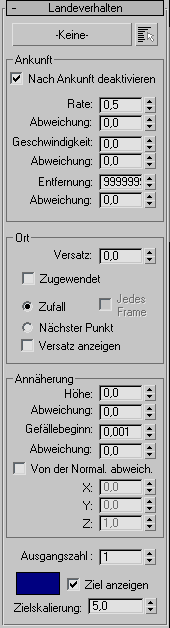
- [Schaltfläche Ziel]
- Gibt ein einzelnes Ziel an. Klicken Sie auf diese Schaltfläche und dann auf das Zielobjekt im Ansichtsfenster. Der Zielname wird dann auf der Schaltfläche angezeigt. Bevor Sie ein Ziel erstellen, wird auf der Beschriftung Keine angezeigt.
Wenn Sie mit der Schaltfläche Mehrere auswählen (siehe nächster Eintrag) mehrere Ziele ausgewählt haben, wird die Beschriftung "Mehrere" auf der Schaltfläche angezeigt. Wenn Sie wissen möchten, welche Objekte als Ziele angegeben wurden, klicken Sie auf die Schaltfläche "Mehrere auswählen".
 Mehrere auswählen
Mehrere auswählen- Mit dieser Schaltfläche öffnen Sie das Dialogfeld "Auswählen", in dem Sie mehrere Ziele angeben können.
Wenn Sie mehrere Ziele haben, können Sie Vertreter so einstellen, dass sie sich auf das nächste Ziel in der Gruppe oder auf einen berechneten Durchschnitt der Zielpositionen zu bewegen.
Bereich "Ankunft"
In diesem Bereich geben Sie drei Aspekte des Landeverhaltens an: Rate, Geschwindigkeit und Entfernung.
- Nach Ankunft deaktivieren
- Wenn diese Option aktiviert ist, wird das Landeverhalten deaktiviert, wenn der Vertreter auf der Oberfläche angekommen ist. Vorgabe = Aktiviert.
- Rate
- Ein Vielfaches der Einstellung Maximale Beschleunigung für den Vertreter, mit dem angegeben wird, mit welcher Beschleunigung er zu landen versucht. Ein Wert von 1,0 bedeutet, dass die volle Beschleunigung des Vertreters verwendet wird. Vorgabe = 0,5.
- Abweichung
- Fügt der Einstellung "Rate" eine zufällige Variation hinzu.
Die tatsächliche Abweichung wird berechnet, indem die Einstellung "Abweichung" mit einer zufälligen Zahl zwischen -1 und 1 multipliziert und das Ergebnis mit der Einstellung "Rate" multipliziert wird. Vorgabe = 0,0.
- Geschwindigkeit
- Die Geschwindigkeit bei der Ankunft, relativ zur Geschwindigkeit des Ziels. Vorgabe = 0,0.
- Abweichung
- Fügt der Einstellung "Geschwindigkeit" eine zufällige Variation hinzu. Vorgabe = 0,0.
Die tatsächliche Abweichung wird berechnet, indem die Einstellung "Abweichung" mit einer zufälligen Zahl zwischen -1 und 1 multipliziert und das Ergebnis mit der Einstellung "Geschwindigkeit" multipliziert wird.
- Abstand
- Gibt die maximale radiale Entfernung vom Ziel an, in der das Verhalten aktiv wird. Vorgabe = 9999999,0.
Das Verhalten hat keinen Einfluss, bis sich der Vertreter innerhalb dieses Radius befindet.
- Abweichung
- Fügt der Einstellung "Entfernung" eine zufällige Variation hinzu.
Die tatsächliche Abweichung wird berechnet, indem die Einstellung "Abweichung" mit einer zufälligen Zahl zwischen -1 und 1 multipliziert und das Ergebnis mit der Einstellung "Entfernung" multipliziert wird. Vorgabe = 0,0.
Bereich "Ort"
- Versatz
- Gibt basierend auf der Oberflächennormalen eine gleichmäßige Entfernung vom berechneten Ankunftspunkt an, den der Vertreter verwendet. Vorgabe = 0,0.
- Zugewendet
- Wenn diese Option aktiviert ist, versucht der Vertreter, nur an Punkten auf Dreiecken der Oberfläche zu landen, die ihm zugewendet sind. Vorgabe = Deaktiviert.
- Zufall(Vorgabe). Character Studio wählt einen Punkt auf der Zieloberfläche nach dem Zufallsprinzip als Ankunftspunkt aus.
Wenn Sie die Option "Zufall" aktivieren, wählt Character Studio Ankunftspunkte für die Vertreter einmal am Beginn der Simulation aus.
- Nächster Punkt Character Studio wählt den nächsten Punkt auf der Zieloberfläche als Ankunftspunkt aus.
Wenn "Nächster Punkt" aktiviert, aber "Jedes Frame" deaktiviert ist, wählt Character Studio Ankunftspunkte einmal am Beginn der Simulation aus.
Jedes Frame Wenn diese Option aktiviert ist, wählt Character Studio Ankunftspunkte für Vertreter in jedem Frame aus. Diese Option ist nur verfügbar, wenn "Nächster Punkt" aktiviert ist. Vorgabe = Deaktiviert.
Die Option "Jedes Frame" ist praktisch, wenn sich das Zielobjekt während der Animation dreht, benötigt jedoch mehr Zeit zur Berechnung.
- Versatz anzeigen
- Wenn diese Option aktiviert ist, wird der Versatz als Linien angezeigt, die von jedem Scheitelpunkt des Oberflächenobjekts im rechten Winkel zur Oberfläche ausgehen.
Bereich "Annäherung"
Die Einstellungen "Höhe" und "Gefälle" zusammen geben den Pfad an, den der Vertreter bei der Ankunft nimmt. Sie ermöglichen eine große Bandbreite von Verhalten, von weichen, allmählichen Landungen bis zum senkrechten Hubschrauberanflug.
In beiden Fällen wird die tatsächliche Abweichung berechnet, indem die Einstellung "Abweichung" mit einer zufälligen Zahl zwischen -1 und 1 multipliziert und das Ergebnis mit dem entsprechenden Wert multipliziert wird.
- Höhe
- Gibt eine Entfernung vom Ankunftspunkt entlang der Flächennormalen an.
Dies ist der Punkt, zu dem sich der Vertreter zunächst bewegt, bevor er sich zum Ankunftspunkt hinab begibt.
- Abweichung
- Fügt der Einstellung "Höhe" eine zufällige Variation hinzu.
Die tatsächliche Abweichung wird berechnet, indem die Einstellung "Abweichung" mit einer zufälligen Zahl zwischen -1 und 1 multipliziert und das Ergebnis mit der Einstellung "Höhe" multipliziert wird.
- Gefällebeginn
- Gibt die Entfernung zwischen dem Vertreter und dem Ankunftspunkt an, bei dem die Abwärtsbewegung beginnen soll. Anmerkung: Sie müssen den Gefällebeginn hoch genug einstellen, damit der Vertreter nicht über den Landepunkt hinausschießt, weil für den Beginn der Abwärtsbewegung seine Geschwindigkeit zu hoch und die Abbremsung zu schwach ist.
- Abweichung
- Fügt der Einstellung "Gefällebeginn" eine Variation hinzu.
Die tatsächliche Abweichung wird berechnet, indem die Einstellung "Abweichung" mit einer zufälligen Zahl zwischen -1 und 1 multipliziert und das Ergebnis mit der Einstellung "Gefällebeginn" multipliziert wird.
- Von der Normalen abweichen
- Wenn diese Option aktiviert ist, können Sie einen Annäherungsvektor angeben, der den Winkel des Endlandeanflugs bestimmt. Vorgabe = Deaktiviert.
X/Y/Z Mit diesen Zahlenauswahlfeldern geben Sie den Vektor für den Endlandeanflug in Weltkoordinaten an. Zum Beispiel bedeutet der Vektor, der durch die Vorgabeeinstellungen X = 0, Y = 0, Z = 1 angegeben wird, dass die Vertreter sich dem Ziel entlang der vertikalen Weltachse nähern.
- Ausgangszahl
-
Beeinflusst die zufälligen Zahlen, mit denen die Abweichungseinstellungen berechnet werden.
Verwenden Sie die gleiche Ausgangszahl, um ähnliche Zufallsvariationen für verschiedene Landeverhalten zu erzeugen.
- [Zielsymbol-Farbfeld]
-
Zeigt die Farbe an, in der das Zielsymbol gezeichnet wird. Vorgabe = Dunkelblau.
Ziel anzeigen Aktiviert die Anzeige des Zielsymbols, das während der Lösung erscheint, wenn ein neues temporäres Ziel für den Vertreter berechnet wird. Zwischenziele werden erstellt, wenn Sie die Einstellungen im Bereich "Annäherung" verwenden. Vorgabe = Aktiviert.
- Zielskala
- Gibt die Gesamtgröße des Zielsymbols an. Vorgabe = 5,0.